참고: 이 문서는 곧 사용이 중단됩니다. "페이지를 찾을 수 없음" 문제를 방지하기 위해 알고 있는 링크를 제거하고 있습니다. 이 페이지에 대한 링크를 만든 경우 링크를 제거해 주세요. 그러면 웹을 연결된 상태로 유지하겠습니다.
학습 도구 추가 기능을 설치한 다음 단추를 선택해도 몰입형 리더나 받아쓰기가 열리지 않는다면 아래의 해결 방법에 따라 문제를 해결할 수 있습니다.
해결 방법 1: 학습 도구 추가 기능 제거 및 다시 설치
-
제거:
-
시작


-
시스템 > 앱 및 기능을 선택합니다.
-
OneNote용 학습 도구를 선택하고 제거를 선택합니다.
-
화면에 나타나는 지시에 따릅니다.
-
-
OneNote 2016 또는 2013을 열고 학습 도구를 선택합니다.
-
몰입형 리더 및 받아쓰기 단추가 여전히 작동하지 않는다면 다음 해결 방법을 시도해 봅니다.
해결 방법 2: Windows용 Office 복구
-
시작

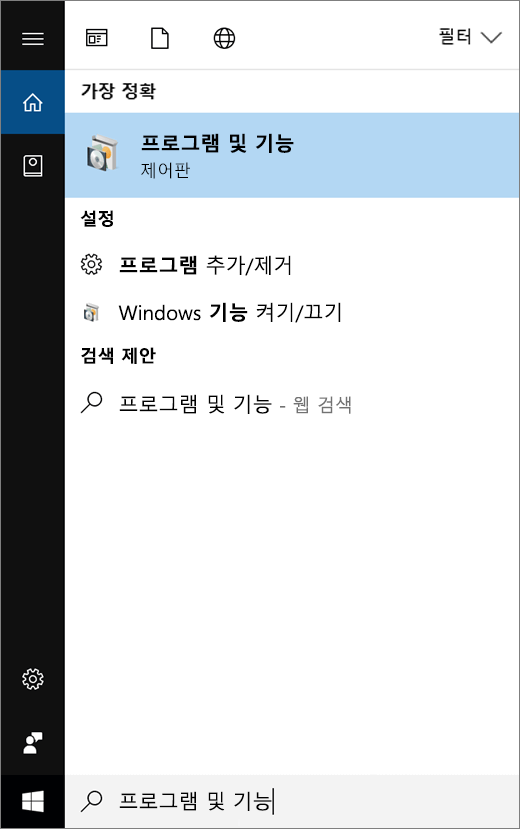
-
Microsoft 365 선택한 다음 변경을 선택합니다.
-
빠른 복구를 선택하고 복구를 선택합니다.
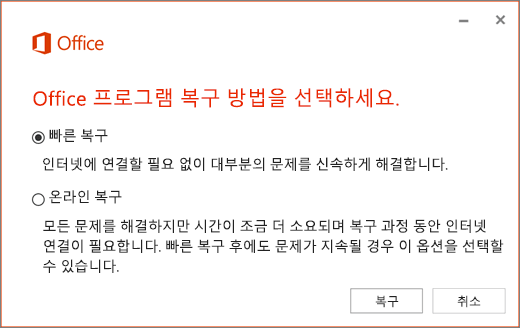
-
OneNote 2016 또는 2013을 다시 열고 학습 도구를 선택합니다. 단추가 여전히 작동하지 않는다면 OneNote 포럼에서 문제에 대해 도움을 받아 보세요.










